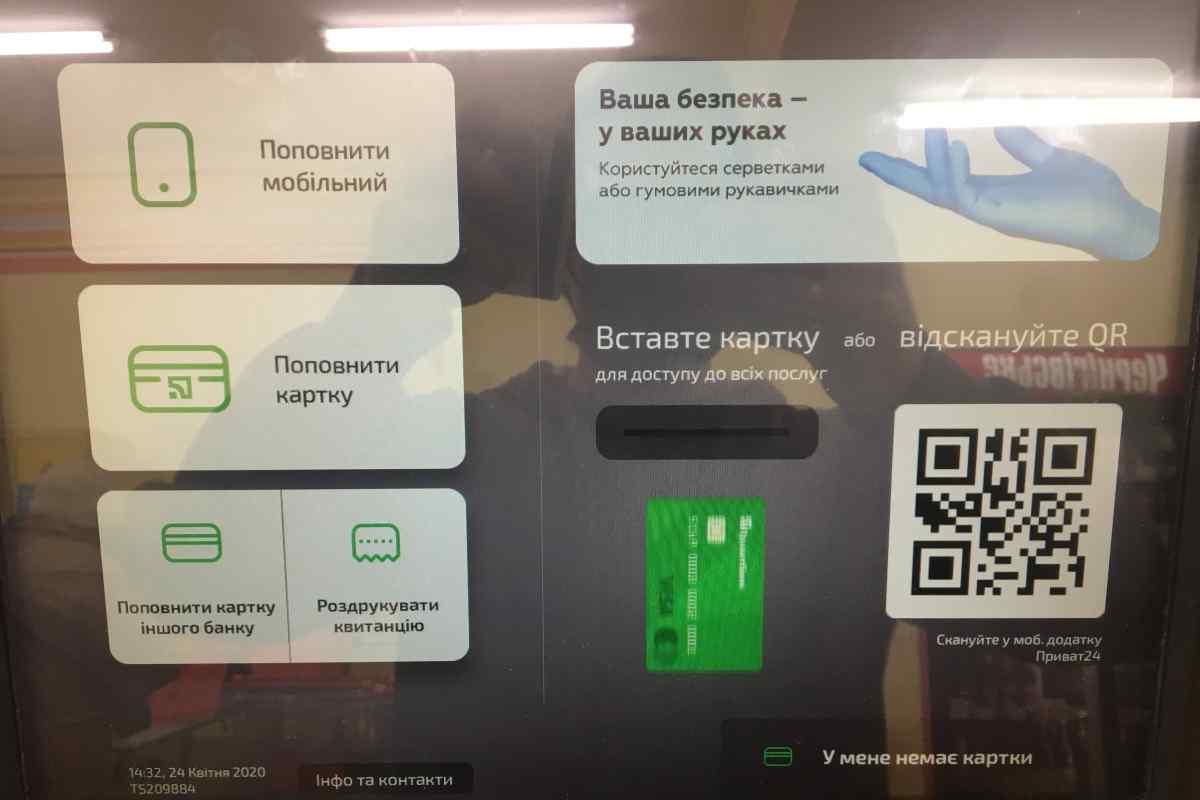Мабуть, найактуальніше питання, яке хвилює людей, які тільки підключили інтернет або телебачення від будь-якого провайдера - як перевіряти баланс на своєму рахунку. Якщо ви користуєтеся послугами від "Домолінк", зробити це можна наступним чином.
Вам знадобиться
- комп 'ютер, інтернет
Інструкція
1. Під час підключення до "Домолінка" ви отримуєте довідник абонента, в якому ви знайдете відповіді на різні запитання. Якщо цей довідник втрачено, то завантажте його відскановану версію в інтернеті, наприклад, за цією адресою http://domolink.ru/users/spravka/. Якщо ви не маєте можливості завантажити цей довідник, виконуйте наступні кроки:
2. Зайдіть на офіційний сайт компанії http://domolink.ru/. Праворуч ви побачите розділ "Особистий кабінет". Увійдіть до нього, використовуючи індивідуальний логін і пароль. Зверніть увагу, що для підключення до інтернету і для входу в особистий кабінет використовуються різні дані. Так само дотримуйтесь регістру (тобто прописних і рядкових літер) і не плутайте нуль з буквою "О". Це найпоширеніші причини, через які користувачі не можуть увійти до свого кабінету. Якщо ви впевнені, що все вводите правильно, зверніться до технічної служби підтримки.
3. В особистому кабінеті на головній сторінці буде вказано поточний стан вашого балансу. Якщо вас цікавить детальна деталізація рахунку, відкрийте розділ "Статистика". Вкажіть, за який проміжок часу ви бажаєте отримати інформацію та натисніть "Ok". Ви отримаєте відомості, коли і які суми вносилися і списувалися з вашого рахунку.
4. Оскільки "Домолінк" - це торгова марка, представлена компанією "Ростелеком", то дізнатися свій баланс можна і на одному з регіональних сайтів, наприклад, для Іванівської, Костромської та Ярославської області це буде сайт ярославської філії http://yartelecom.yaroslavl.ru/76/. Конкретно на цьому сайті справа буде список розділів, серед яких виберіть "Перевірити баланс". Вкажіть свій регіон, тип послуги ("Інтернет"), номер особового рахунку та вид абонента (юридична або фізична особа). Клацніть "Перевірити", після чого вам буде надано інформацію про баланс вашого рахунку. Для інших сайтів буде інше розташування розділів і їх назва, але алгоритм дій в цілому залишиться аналогічним.